Editați fișierele M4A pe Windows PC, Mac și iPhone în moduri fără efort
M4A este o extensie de fișier folosită ca format implicit pentru descărcările de melodii din iTunes Store de la Apple. În plus, acest format necesită mai puțin spațiu de stocare, dar păstrează o calitate audio mai ridicată. În ciuda acestor avantaje, multe persoane întâmpină dificultăți în editarea acestui format de fișier din cauza compatibilității sale slabe. Prin urmare, această postare va prezenta modalități rapide de a editați fișierele M4A pe Windows, Mac și iPhone.


Partea 1. Cum să editați M4A pe Windows și Mac
Primul instrument care este disponibil atât pentru utilizatorii de Windows, cât și pentru utilizatorii de Mac este Vidmore Video Converter. Acesta este adesea folosit pentru conversia fișierelor audio și video. De asemenea, oferă caracteristici interesante și utile, pe lângă capacitatea sa de conversie. Aplicația este fără îndoială utilă pentru tăierea, împărțirea și îmbinarea fișierelor. Ca să nu mai vorbim că vă oferă acces la diferite metode de împărțire a fișierelor audio.
Cu acesta, veți putea împărți automat o piesă în piese separate folosind funcția Fast Split. Există, de asemenea, un dispozitiv de captare a muzicii de care puteți profita, pentru a selecta în mod convenabil punctele de început și de sfârșit ale sunetului pe care încercați să-l reluați. Acum, pentru a avea cunoștințe mai ample despre cum să editați fișierele M4A cu acest instrument, consultați pașii de mai jos.
Pasul 1. Instalați Editorul M4A
Primul lucru pe care trebuie să-l faceți este să achiziționați software-ul făcând clic pe oricare dintre Descărcare gratuită nasturi de dedesubt. Odată descărcat, deschideți extensia de fișier și urmați configurarea de pe ecran pentru a instala aplicația. Rulați apoi aplicația pe computer.
Pasul 2. Încărcați un fișier M4A
Din interfața principală a aplicației, veți vedea La care se adauga butonul de semnare care este destinat încărcării fișierelor de pe hard disk. Faceți clic pe el și selectați fișierul M4A pe care doriți să îl editați. Opțional, puteți încărca fișiere trăgând și plasând fișierul pe interfața programului.

Pasul 3. Editați clipul M4A
Treceți la pasul următor, faceți clic pe A tăia butonul pentru a intra în interfața de editare a muzicii. De acolo, faceți clic pe Split rapid butonul din partea de jos a secțiunii din stânga a interfeței. Ar trebui să vedeți o casetă de dialog în care veți introduce numărul de tăieturi sau durata. Pur și simplu alegeți metoda care funcționează după preferințele dvs. Apoi loviți Despică butonul pentru a confirma modificările. Apropo, în secțiunea din dreapta, există dispozitivele de captare a muzicii pe care le puteți folosi pentru a selecta partea audio pe care doriți să o păstrați. Odată mulțumit, bifați salva butonul pentru a reveni la fila Convertor.
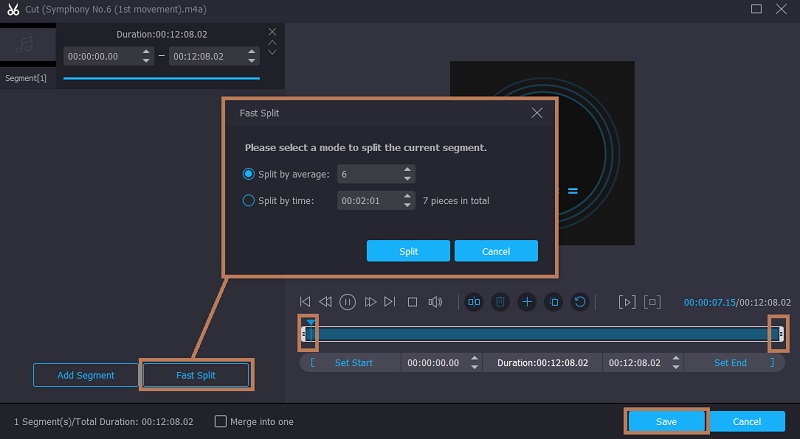
Pasul 4. Salvați fișierul M4A editat
Când ați terminat cu editarea fișierului M4A, următoarea etapă este să salvați modificările pe care le-ați făcut. Înainte de aceasta, selectați formatul audio sau păstrați formatul original alegând același format din Profil meniul. Dacă sunteți gata, faceți clic pe Conversia tuturor pentru a începe redarea fișierului.
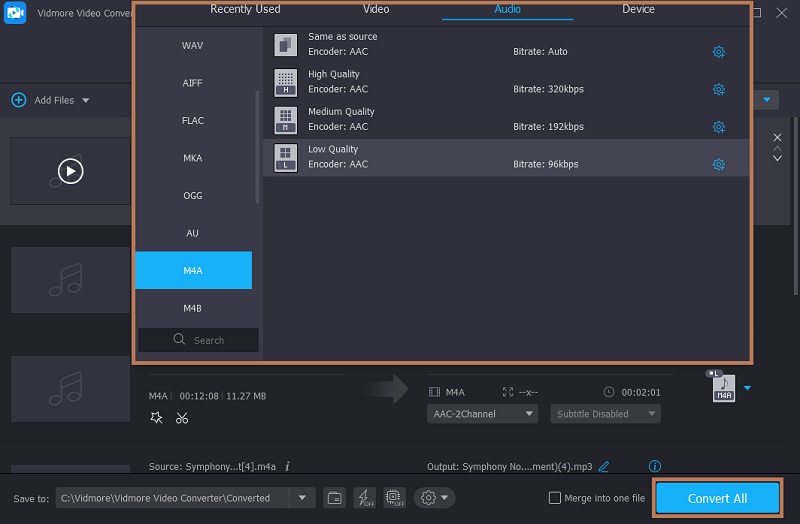
Partea 2. Cum să editați M4A online
Bear Audio Tool este o aplicație web care acceptă aproape toate tipurile de formate audio. Aceasta înseamnă că puteți tăia, combina melodii, aplica efecte, ajusta proprietățile melodiei și multe altele fără a instala nimic pe computer. Ceea ce este atât de bun la acest program este că este bazat pe HTML 5. Prin urmare, nu trebuie să încărcați fișiere pe server. Puteți importa de pe unitatea locală și puteți ajusta proprietățile tăind părțile silențioase ale sunetului. De asemenea, există o mulțime de efecte sonore pentru a alege din biblioteca sa pentru a face fișierul audio atrăgător. Sau aplicați fade in și fade out pentru un fișier de sunet profesional. Cu toate acestea, iată instrucțiunile despre cum puteți edita fișierele M4A online.
Pasul 1. Navigați la pagina web oficială a Bear Audio Tool introducând numele acesteia pe adresa web a browserului dvs.
Pasul 2. Când ajungeți la pagină, faceți clic pe Deschis butonul pentru a încărca fișierul M4A sau trageți și fixați fișierul media. Apoi ar trebui să afișeze o vedere spectrală a sunetului.
Pasul 3. Marcați partea pe care doriți să o tăiați și faceți referire la durata de timp indicată, apoi apăsați butonul Cut pentru a tăia fișierul audio. De asemenea, puteți aplica ajustări suplimentare, cum ar fi sunetul, tonul înalt etc.
Pasul 4. Odată satisfăcut, faceți clic pe salva butonul din secțiunea din stânga jos pentru a confirma modificările efectuate.

Partea 3. Cum să editați M4A pe iPhone
De asemenea, puteți învăța cum să editați fișiere M4A pe iPhone cu ajutorul iMovie. Aceasta este o aplicație excelentă pentru iOS, care are opțiuni de editare audio și video de bază pe care le puteți folosi. Pe lângă editarea sunetului de fundal din videoclip, puteți adăuga un clip audio separat pentru editare. Există o mulțime de melodii și muzică din care să alegeți și să introduceți. Acolo puteți, de asemenea, să reglați volumul și să-l creșteți la un volum uimitor audio 500%. Pentru a afla cum funcționează, aruncați o privire la pașii de mai jos.
Pasul 1. Descărcați iMovie pe iPhone sau iPad și deschideți aplicația mobilă.
Pasul 2. Pentru a încărca un fișier, atingeți Creați un proiect și selectați Film. Din selecția dvs., selectați fișierul media pe care doriți să îl editați.
Pasul 3. Acum, pentru a adăuga fișierul M4A, atingeți La care se adauga pictogramă și alegeți Muzica mea. Apoi selectați fișierele M4A pentru a le încărca în program.
Pasul 4. Atingeți linia audio de pe cronologie și va afișa opțiuni audio unde puteți regla volumul, viteza sau împărțirea. Odată terminat, apăsați pe Terminat butonul din colțul din stânga sus pentru a salva fișierul.
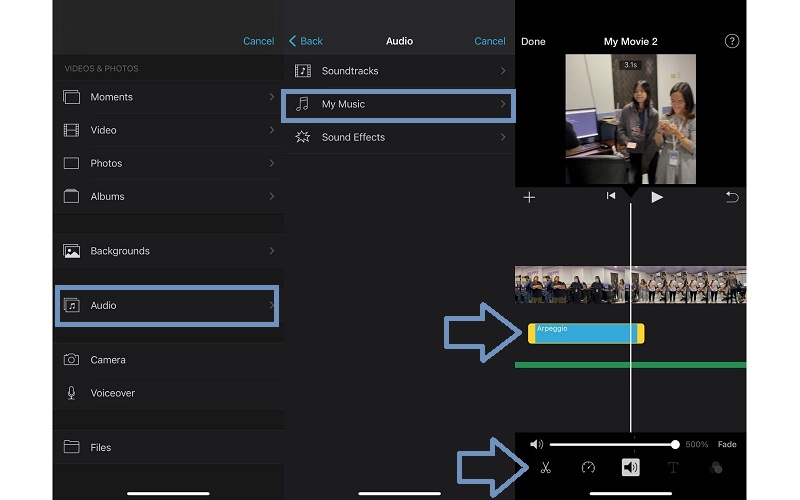
Partea 4. Întrebări frecvente privind editarea M4A
Cum pot edita M4A în Audacity?
Audacity este dedicat editării fișierelor audio pentru aproape toate sistemele de operare. Pur și simplu adăugați fișierul M4A în program și editați fișierul. Cu toate acestea, nu vă permite să încărcați direct fișierele M4A de care aveți nevoie pentru a integra FFmpeg pentru o gamă largă de acceptare a formatelor audio.
Cum se editează M4A pe Mac?
După cum am menționat, Vidmore Video Converter este compatibil cu Mac și Windows. Sunt aproape identice cu același set de caracteristici pentru editarea fișierelor audio, cum ar fi îmbinarea, împărțirea, tăierea și multe altele.
Cum editez fișierele M4A pe Android?
Există momente în care doriți să editați fișierele M4A pe Android, deși este un format audio implicit pentru iPhone. Cu aceasta, puteți utiliza Lexis Audio Editor, care este o aplicație Android care acceptă M4A, AAC, WMA pentru fișiere audio.
Concluzie
Instrumentele menționate mai sus sunt metodele de top pentru editați fișierele M4A. Puteți îndeplini această sarcină pe un desktop, online și chiar pe iPhone. Printre aceste instrumente, Vidmore Video Converter este extrem de funcțional și are o interfață unică care îi permite să ajungă în top ca editor audio. Ar trebui să-l încerci singur.
Sfaturi M4A


